MacOS 13 Venturaలో స్టేజ్ మేనేజర్ని ఎలా ప్రారంభించాలి మరియు ఉపయోగించాలి
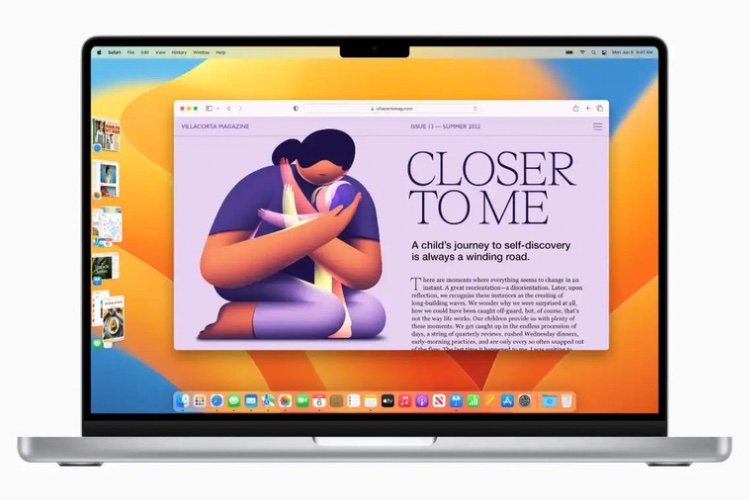
మీరు నాలాంటి వారైతే, మీ Mac డెస్క్టాప్ ఓపెన్ యాప్లు మరియు విండోల చిందరవందరగా కనిపించే అవకాశం ఉంది. మిషన్ కంట్రోల్ అటువంటి సందర్భాలలో సహాయకరంగా ఉన్నప్పటికీ, ఇది సంస్థకు సహాయం చేయదు. ఇక్కడే MacOS 13 వెంచురా యొక్క కొత్త ‘స్టేజ్ మేనేజర్’ ఫీచర్ అమలులోకి వస్తుంది. ఈ ఫీచర్ మీ కోసం మీ విండోలను చక్కగా అమర్చగలదు మరియు మీరు చేస్తున్న పనుల ఆధారంగా యాప్ల సమూహాలను కూడా సృష్టించవచ్చు. కాబట్టి, మీరు మీ డెస్క్టాప్ను క్రమబద్ధీకరించడానికి స్టేజ్ మేనేజర్తో ప్రారంభించాలనుకుంటే, మాకోస్ వెంచురాలో స్టేజ్ మేనేజర్ని ఎలా ప్రారంభించాలో మరియు ఉపయోగించాలో ఇక్కడ ఉంది.
Mac (2022)లో స్టేజ్ మేనేజర్ని ఉపయోగించండి
స్టేజ్ మేనేజర్ని ఎలా ప్రారంభించాలి
స్టేజ్ మేనేజర్ని ప్రారంభించడం చాలా సూటిగా ఉంటుంది. దిగువన ఉన్న దశలను అనుసరించండి మరియు మీరు ఏ సమయంలోనైనా పని చేయగలుగుతారు.
- మీ Macలోని మెను బార్ నుండి ‘కంట్రోల్ సెంటర్’ని తెరవండి.
- ఇక్కడ, మీ Macలో స్టేజ్ మేనేజర్ని ఆన్ చేయడానికి ‘స్టేజ్ మేనేజర్’ చిహ్నంపై క్లిక్ చేయండి.

అంతే, మాకోస్ వెంచురా ఇప్పుడు మీ ఓపెన్ విండోలను ఆటోమేటిక్గా పేర్చుతుంది మరియు మీరు వాటిని సులభంగా సైకిల్ చేయవచ్చు. మీరు వాటిని సైకిల్ చేయడానికి స్టేజ్ మేనేజర్ సైడ్-బార్ నుండి వివిధ యాప్లపై క్లిక్ చేయవచ్చు. ప్రత్యామ్నాయంగా, మీరు యాప్ల ద్వారా సైకిల్ చేయడానికి కమాండ్ + ట్యాబ్ సత్వరమార్గాన్ని ఉపయోగించవచ్చు.
స్టేజ్ మేనేజర్లో గ్రూప్ మరియు అన్గ్రౌండ్ యాప్లు
స్టేజ్ మేనేజర్లో యాప్లను ఎలా గ్రూప్ చేయాలి
డిఫాల్ట్గా, స్టేజ్ మేనేజర్ మీ డెస్క్టాప్లో తెరిచిన ప్రతి ఒక్క యాప్ను వేరు చేస్తుంది. అయితే, మీరు రెండు (లేదా అంతకంటే ఎక్కువ) యాప్లను కలిపి ఉపయోగిస్తుంటే? ఉదాహరణకు, మీరు మైక్రోసాఫ్ట్ ఎడ్జ్ని ఉపయోగిస్తుంటే, ఇన్కమింగ్ మెసేజ్లను ట్రాక్ చేయడానికి స్లాక్ను కూడా ఉంచుకుంటే ఏమి చేయాలి? అదృష్టవశాత్తూ, స్టేజ్ మేనేజర్లో యాప్లను సమూహపరచడం చాలా సులభం. దీన్ని ఎలా చేయాలో ఇక్కడ ఉంది.
- స్టేజ్ మేనేజర్ ఫీచర్ని ఎనేబుల్ చేసి, మీరు గ్రూప్ చేయాలనుకుంటున్న విండోస్లో ఏదైనా ఒకదానిని మరొక దానితో తెరవండి. ఉదాహరణకు, మీరు దిగువ స్క్రీన్షాట్లో చూడగలిగే విధంగా నేను మైక్రోసాఫ్ట్ ఎడ్జ్ను అగ్రస్థానంలో ఉంచుతున్నాను.

- ఇప్పుడు, నేను సెట్టింగ్ల యాప్ని అదే సమూహంలోకి తీసుకురావాలనుకుంటున్నాను. స్టేజ్ మేనేజర్ నుండి సెట్టింగ్ల అనువర్తనాన్ని లాగి, డెస్క్టాప్లోకి వదలండి. అంతే! రెండు యాప్లు ఇప్పుడు సమూహపరచబడ్డాయి.

గమనిక: మీరు దీన్ని మీ వర్క్ఫ్లో ఆధారంగా రెండు వేర్వేరు యాప్లు లేదా ఒకే యాప్లోని రెండు విండోలు మొదలైన వాటితో చేయవచ్చు.
అనుకూల చిట్కా: మీరు బహుళ యాప్లు లేదా విండోలను సమూహపరచినట్లయితే, మీరు కమాండ్ + టిల్డ్ (~) ఉపయోగించి వాటి ద్వారా సైకిల్ చేయవచ్చు.
యాప్లను అన్గ్రూప్ చేయడం ఎలా
మీరు యాప్లు లేదా విండోలను సమూహపరచి, తర్వాత వాటిని సమూహాన్ని తీసివేయాలనుకుంటే, అది నేరుగా ముందుకు సాగుతుంది.
- మీరు వేరు చేయాలనుకుంటున్న యాప్ల సమూహాన్ని (లేదా విండోస్) తెరవండి.
- ఇప్పుడు, మీరు అన్గ్రూప్ చేయాలనుకుంటున్న యాప్ని లాగి, దిగువ GIFలో చూపిన విధంగా స్టేజ్ మేనేజర్లోకి డ్రాప్ చేయండి.

- మీరు కలిసి సమూహం చేయబడిన బహుళ యాప్లను కలిగి ఉన్నట్లయితే, మీకు కావలసినన్ని విండోలు లేదా యాప్లను సమూహపరచకుండా ప్రక్రియను పునరావృతం చేయవచ్చు.
Macలో స్టేజ్ మేనేజర్ ప్రారంభించబడినప్పుడు డెస్క్టాప్ అంశాలను చూపండి
స్టేజ్ మేనేజర్ని ఉపయోగించడం వలన మీ డెస్క్టాప్ నుండి అన్ని చిహ్నాలు స్వయంచాలకంగా దాచబడతాయి. చిందరవందరగా చింతించకుండా చేతిలో ఉన్న పనిపై దృష్టి పెట్టడానికి మీరు శుభ్రంగా కనిపించే కార్యస్థలాన్ని పొందేలా ఇది నిర్ధారిస్తుంది. అయితే, మీరు మీ డెస్క్టాప్ నుండి ఏదైనా యాక్సెస్ చేయవలసి వస్తే, మీరు చేయవచ్చు స్క్రీన్ యొక్క ఖాళీ ప్రదేశంలో ఎక్కడైనా క్లిక్ చేయండి. ఇది అన్ని తెరిచిన విండోలను దాచిపెడుతుంది మరియు డెస్క్టాప్ చిహ్నాలను కనిపించేలా చేస్తుంది.
అదేవిధంగా, మీరు డెస్క్టాప్ చిహ్నాలను దాచిపెట్టి, తిరిగి పని చేయడానికి మీ స్క్రీన్పై ఏదైనా ఖాళీ స్థలంపై క్లిక్ చేయవచ్చు. లేదా, మీరు స్టేజ్ మేనేజర్ థంబ్నెయిల్ల నుండి ఏవైనా యాప్లను తెరవవచ్చు మీ Macలో డెస్క్టాప్ చిహ్నాలను దాచండి.
స్టేజ్ మేనేజర్ని ఆఫ్ చేయండి (డిసేబుల్ చేయండి).
స్టేజ్ మేనేజర్, ఉపయోగకరంగా ఉన్నప్పటికీ, అందరికి కప్పు టీ కాదు. మీకు కొత్త విండో మేనేజ్మెంట్ ఫీచర్ ఉపయోగకరంగా లేకుంటే లేదా మీరు దాన్ని తాత్కాలికంగా ఆఫ్ చేయాలనుకుంటే, దిగువ దశలను అనుసరించడం ద్వారా మీరు అలా చేయవచ్చు.
- మీ Macలో కంట్రోల్ సెంటర్ని తెరిచి, స్టేజ్ మేనేజర్ చిహ్నంపై క్లిక్ చేయండి.

- ఇప్పుడు, మీ Macలో స్టేజ్ మేనేజర్ని ఆఫ్ చేయడానికి ‘స్టేజ్ మేనేజర్’ పక్కన ఉన్న టోగుల్ని డిసేబుల్ చేయండి.

Macలో స్టేజ్ మేనేజర్ గురించి తరచుగా అడిగే ప్రశ్నలు
ఏ Macs స్టేజ్ మేనేజర్కి మద్దతిస్తాయి?
MacOS 13 Venturaకి అనుకూలమైన (మరియు నవీకరించబడిన) అన్ని Mac పరికరాలతో స్టేజ్ మేనేజర్ పని చేస్తుంది. మీరు తనిఖీ చేయవచ్చు macOS వెంచురా మద్దతు ఉన్న పరికరాల జాబితా లింక్ చేయబడిన కథనం నుండి.
మీరు స్టేజ్ మేనేజర్ థంబ్నెయిల్ల పరిమాణాన్ని మార్చగలరా మరియు క్రమాన్ని మార్చగలరా?
లేదు, స్టేజ్ మేనేజర్ థంబ్నెయిల్ల పరిమాణాన్ని మార్చడం మరియు/లేదా మళ్లీ అమర్చడం సాధ్యం కాదు.
మీరు స్టేజ్ మేనేజర్లో ఒకే యాప్లోని విభిన్న విండోల మధ్య ఎలా మారతారు?
తో command+ tilde (~) కీబోర్డ్ సత్వరమార్గంమీరు ఒకే యాప్లోని వివిధ విండోల మధ్య త్వరగా మారవచ్చు.
మీరు స్టేజ్ మేనేజర్ థంబైల్ ద్వారా యాప్ నుండి నిష్క్రమించగలరా?
లేదు. స్టేజ్ మేనేజర్ థంబ్నెయిల్ ద్వారా యాప్ నుండి నిష్క్రమించడానికి మార్గం లేదు.
మాకోస్ వెంచురాలో స్టేజ్ మేనేజర్ విండో నిర్వహణను సులభతరం చేస్తుంది
కొత్త స్టేజ్ మేనేజర్ ఫీచర్ మీ Macలో బహుళ ఓపెన్ విండోలను నిర్వహించడం చాలా సులభం చేస్తుంది. MacOS 13 వెంచురాలో ఫీచర్ను ఎలా ప్రారంభించాలో ఇప్పుడు మీకు తెలుసు, ముందుకు సాగండి మరియు దీన్ని ప్రయత్నించండి. ఇది మీకు సంబంధించిన విషయం కావచ్చు. మరియు అది కాకపోతే, మీరు దీన్ని ఎల్లప్పుడూ డిజేబుల్ చేయవచ్చు మరియు మీ Macని మీరు ఎల్లప్పుడూ కలిగి ఉన్న విధంగానే తిరిగి వెళ్లవచ్చు. ఎలాగైనా, స్టేజ్ మేనేజర్ మరియు దాని ఉపయోగం గురించి మీ ఆలోచనలను దిగువ వ్యాఖ్యలో మాకు తెలియజేయండి.
Source link




